CAD立面图怎么绘制?
溜溜自学 室内设计 2022-02-15 浏览:1282
大家好,我是小溜,相信有很多小伙伴在使用CAD的时候会遇到很多还未尝试绘制过的图形,比如CAD中比较常见的立面图,那么今天本文内容主要以----版本为例,给大家分享CAD立面图怎么绘制的方法步骤,希望本文对大家有帮助,感兴趣的小伙伴可以关注了解下。
想要更深入的了解“CAD”可以点击免费试听溜溜自学网课程>>
工具/软件
电脑型号:联想(lenovo)天逸510s; 系统版本:Windows7; 软件版本:CAD2014
方法/步骤
第1步
如图所示,点击电脑上软件图标,打开电脑上的CAD软件。这里以14版本为例。
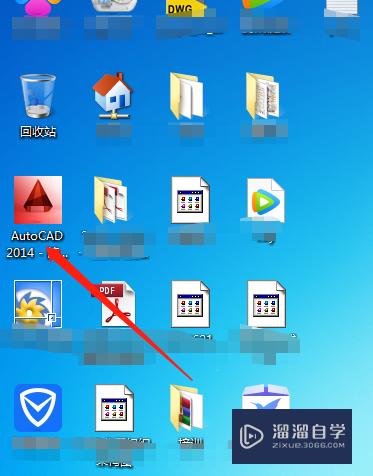
第2步
然后点击软件左上角箭头所指位置,然后点击下方弹出的窗口中的三维建模或者三维基础皆可。
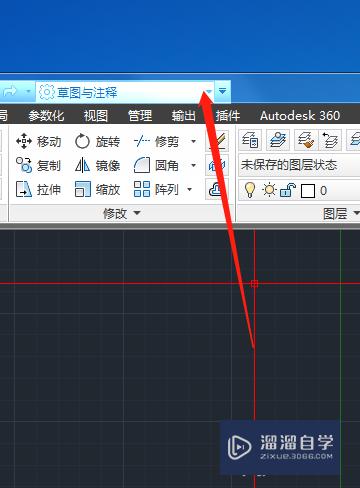
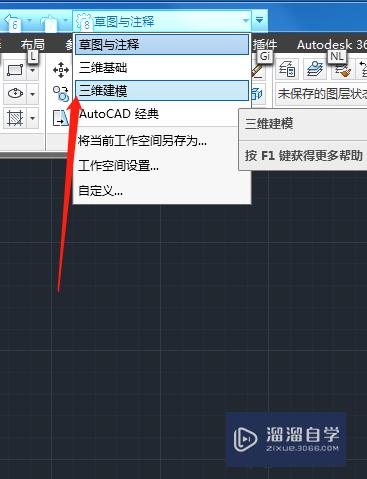
第3步
然后在下方的工具栏将变成如图所示的页面,该页面为三维工具。即可进行立体图的绘制。
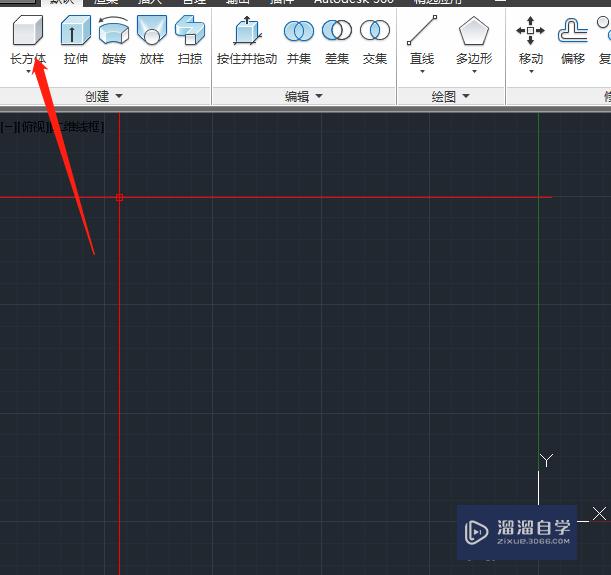
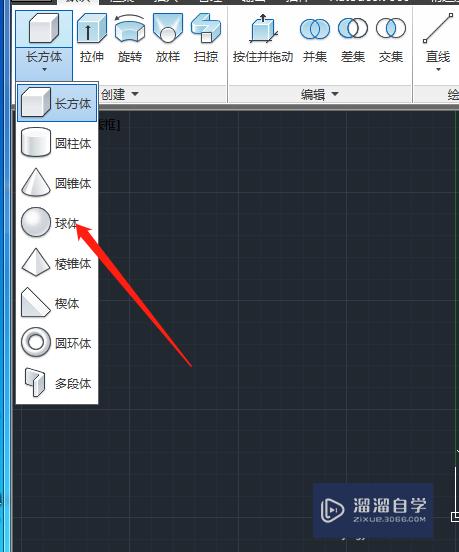
第4步
这里可以通过下图所示方式进行图纸视角切换,如图所示只需要转动右上角的图标即可。
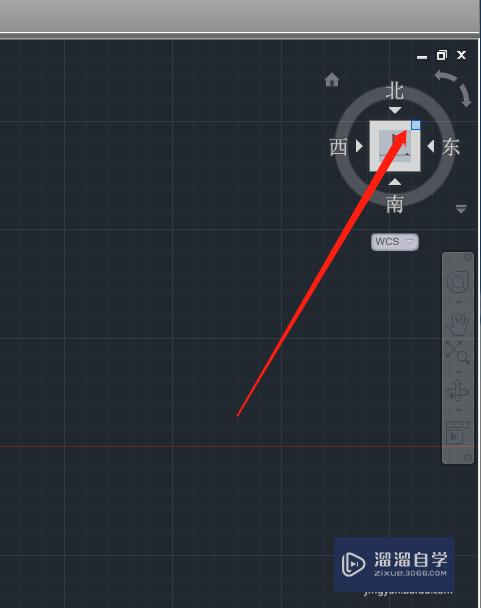
第5步
如图所示,将鼠标箭头放置在图标上,然后点击鼠标左键拖动,可以通过观察图纸,转动到合适的位置,或者点击上面的字样,直接转动到左右上下视角。
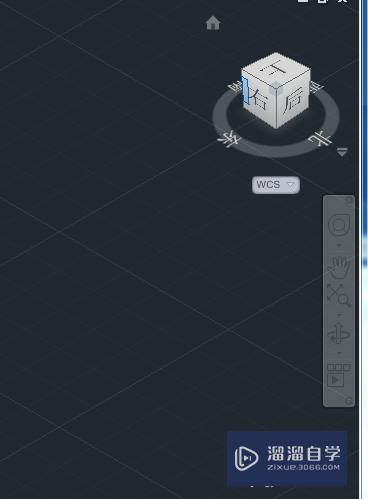
第6步
如图所示,这是一个简单地立体图。
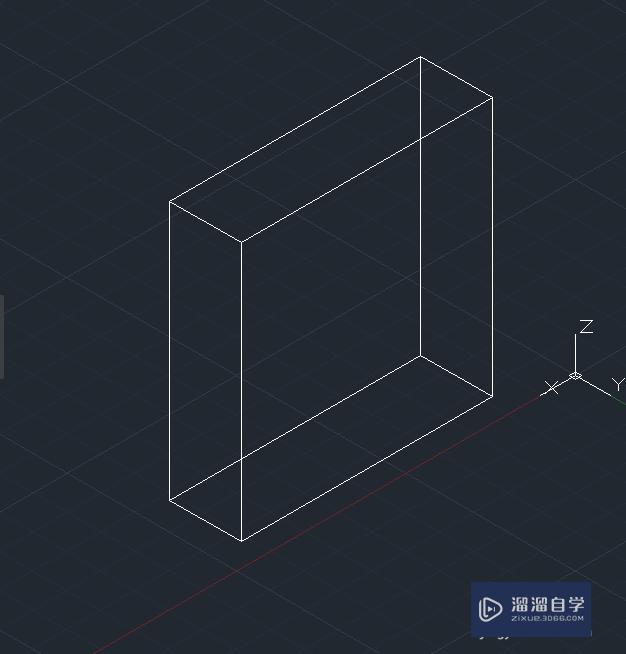
温馨提示
以上就是关于“CAD立面图怎么绘制?”全部内容了,小编已经全部分享给大家了,还不会的小伙伴们可要用心学习哦!虽然刚开始接触CAD软件的时候会遇到很多不懂以及棘手的问题,但只要沉下心来先把基础打好,后续的学习过程就会顺利很多了。想要熟练的掌握现在赶紧打开自己的电脑进行实操吧!最后,希望以上的操作步骤对大家有所帮助。
相关文章
距结束 06 天 11 : 29 : 12
距结束 01 天 23 : 29 : 12
首页








